URL アドレスの表示方法: ブラウザを起動し、URL を表示したい Web ページの情報をクリックすると、Web サイトのアドレス バーが URL アドレス パス情報になります。

この記事の動作環境: Windows 7 システム、Google Chrome バージョン 87.0.4280.88、Dell G3 コンピューター。
URL アドレスを確認する方法:
1. コンピューター上の任意のブラウザーを開きます (私はこれをよく使用します。お使いのコンピューターに応じて直接開くことができます))
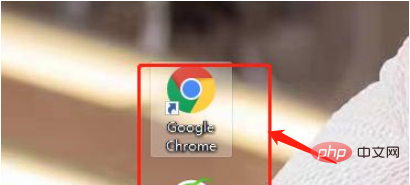
2. 閲覧している Web ページを開き、URL
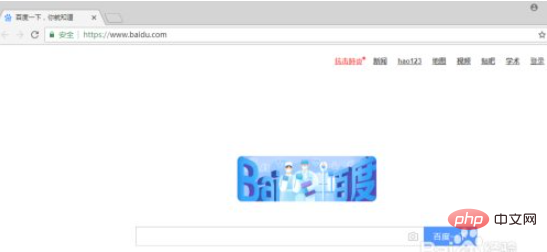
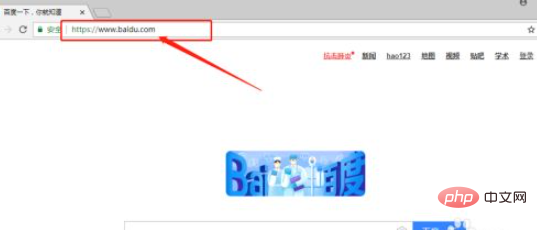 ##4. URL の詳細な IP アドレスを表示する必要がある場合は、 「windows R」キーの組み合わせで、「cmd」と入力して Enter を押します
##4. URL の詳細な IP アドレスを表示する必要がある場合は、 「windows R」キーの組み合わせで、「cmd」と入力して Enter を押します
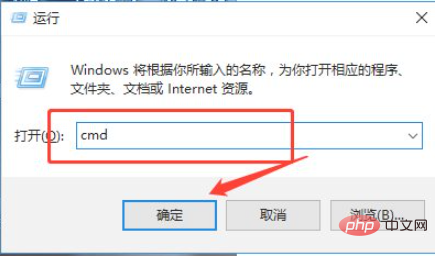 5. コマンド ウィンドウに「nslookup」と入力します。入力後、スペース バーを押して Enter を押す必要があります
5. コマンド ウィンドウに「nslookup」と入力します。入力後、スペース バーを押して Enter を押す必要があります
##6. Web サイトの IP を確認したい URL をコピーして貼り付け、Enter キーを押します。 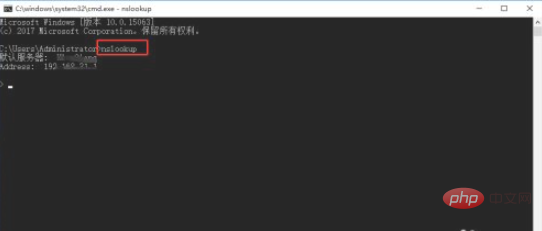
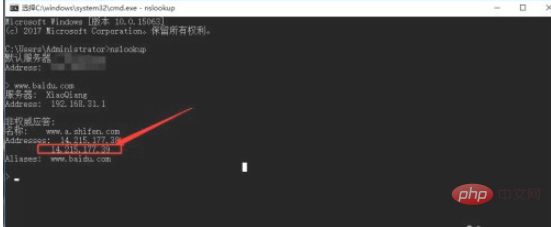
php training 列に注目してください。
以上がURLアドレスの確認方法の詳細内容です。詳細については、PHP 中国語 Web サイトの他の関連記事を参照してください。